Remediere: acest conținut nu poate fi redat pe această eroare Apple TV
Ghid De Depanare / / August 04, 2021
Reclame
Apple TV aplicația este unul dintre playerele media digitale pentru utilizatorii care utilizează internetul pentru a transmite în flux videoclipuri, emisiuni TV, filme etc. Dar, similar cu alte playere sau servicii media, utilizatorii aplicației Apple TV pot întâmpina, de asemenea, mai multe probleme legate de streamingul de conținut. În majoritatea cazurilor, o viteză mai mică a internetului sau un semnal de rețea instabil poate provoca astfel de probleme. Dar, uneori, pot exista mai multe motive în spatele acestui lucru, cum ar fi timpul de nefuncționare al serverului sau problemele de conectivitate hardware sau problemele aplicației etc. Deci, dacă întâmpinați și „Acest conținut nu poate fi redat pe această eroare Apple TV”, verificați acest ghid pentru a-l remedia.
Potrivit multor utilizatori de aplicații Apple TV afectați, ori de câte ori încearcă să vizioneze conținut online, încep să primească un mesaj de eroare care spune „Acest conținut nu poate fi redat pe acest Apple TV”
. Această eroare specială apare mai ales atunci când utilizatorii încearcă să redea un film folosind opțiunea Partajare acasă. Uneori, utilizarea aplicației Filme poate arunca, de asemenea, aceeași eroare care nu este de așteptat. Din fericire, există câteva soluții disponibile pe care le-am menționat mai jos pentru a rezolva complet problema.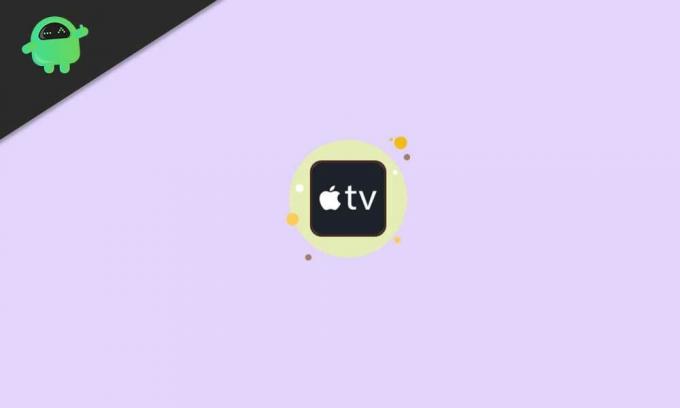
Cuprins
-
1 Remediere: acest conținut nu poate fi redat pe această eroare Apple TV
- 1.1 1. Folosiți un cont Apple adecvat
- 1.2 2. Utilizați Autorizați acest computer
- 1.3 3. Dezactivați modul de pornire rapidă
- 1.4 4. Verificați conectivitatea la internet
- 1.5 5. Verificați starea sistemului Apple
- 1.6 6. Verificați rezoluția Apple TV
- 1.7 7. Reporniți Apple TV
- 1.8 8. Verificați Actualizarea software-ului
- 1.9 9. Resetați Apple TV
- 1.10 10. Contactați asistența Apple
Remediere: acest conținut nu poate fi redat pe această eroare Apple TV
Aici am împărtășit câteva dintre soluțiile posibile care ar trebui să funcționeze pentru dvs. În cea mai mare parte, se pare că accesul neautorizat la computer în iTunes și neutilizarea contului real declanșează o astfel de problemă. Așadar, fără a pierde mai mult timp, să intrăm în el.
Reclame
1. Folosiți un cont Apple adecvat
Nu există niciun compromis cu contul Apple valid pentru a obține toate avantajele cu Apple TV. Ar trebui să vă conectați întotdeauna la contul dvs. Apple adecvat utilizând ID-ul și parola Apple pentru a verifica problema. Uneori, se poate întâmpla, de asemenea, să fiți abonat la servicii de streaming pe un alt cont Apple și să încercați să transmiteți conținut în alt cont.
2. Utilizați Autorizați acest computer
Utilizarea ID-ului și parolei Apple adecvate este necesară pentru a vă conecta la contul dvs. Apple valid. Apoi, asigurați-vă că aplicația dvs. iTunes are accesul de autorizare pentru a reda corect fluxul video pe aplicația Apple TV. Pentru a face acest lucru:
- Deschide aplicația iTunes pe dispozitivul dvs. de streaming (PC).
- Asigura-te ca conectare în contul dvs. Apple valid.
- Acum, du-te la Conturi secțiune> Alegeți Autorizații.
- Apoi selectați Autorizați acest computer > Dacă vi se solicită, urmați instrucțiunile de pe ecran pentru a permite accesul.
- În cele din urmă, închideți aplicația iTunes și relansați aplicația Apple TV.
3. Dezactivați modul de pornire rapidă
Uneori, utilizatorii aplicației Apple TV devin incapabili să transmită conținut din aplicația Filme. Dacă aceasta este problema cu dvs., încercați dezactivarea modului de pornire rapidă de la Setări meniu> Aplicații > Filme și emisiuni TV iTunes. În cele din urmă, reporniți dispozitivul de streaming pentru a aplica modificări și apoi verificați dacă acest conținut nu poate fi redat din nou pe această eroare Apple TV, indiferent dacă este reparat sau nu.
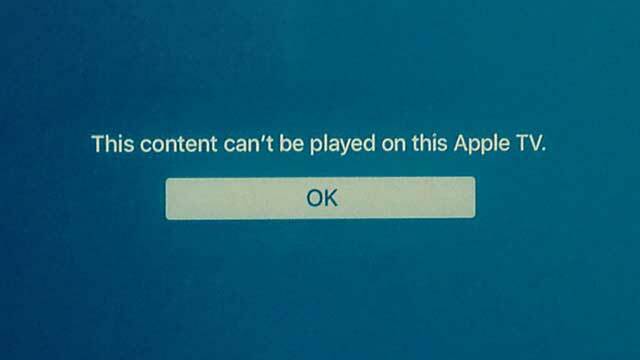
4. Verificați conectivitatea la internet
Verificarea vitezei și stabilității conexiunii la internet este cel mai important lucru atunci când vine vorba de probleme de streaming sau probleme de conectivitate online. Sunt mari șanse ca într-un fel conexiunea dvs. la internet să fie suficient de lentă sau să nu fie stabilă (semnal slab) pentru a vă oferi în continuare lățime de bandă de streaming video pentru mai mult timp.
Între timp, ar trebui să opriți și routerul Wi-Fi> Deconectați cablul de alimentare și să așteptați 5 minute> Conectați din nou cablul de alimentare și porniți din nou routerul pentru a verifica eroarea.
Reclame
5. Verificați starea sistemului Apple
Dacă în acest caz nu apare nicio problemă legată de conexiunea dvs. la internet, este posibil ca sistemul Apple să fie defect sau să treacă prin procesul de întreținere. Pentru a asigura starea sistemului, asigurați-vă că verificați oficialul Pagina Stare sistem Apple.
6. Verificați rezoluția Apple TV
Asigurați-vă că verificați setările de rezoluție de pe Apple TV în funcție de utilizarea lățimii de bandă pe internet. Dacă ați selectat o rezoluție mai mare pentru streaming video, lățimea de bandă a rețelei dvs. ar trebui, de asemenea, să fie acceptată. Pentru a face acest lucru, deschideți fișierul Setări meniu> Alegeți Audio video > Selectați Rezoluţie.
7. Reporniți Apple TV
Ori de câte ori Apple TV rulează pentru o lungă perioadă de timp, șansele sunt suficient de mari pentru ca sistemul dvs. Apple TV să fie supraîncărcat de datele și sarcinile din fundal similare cu PC-ul sau smartphone-ul. În acest scenariu, dispozitivul dvs. trebuie să repornească o dată pentru a reîmprospăta erorile sau cache-ul sistemului (dacă există).
- Selectați Setări > Alegeți Sistem.
- Lovit Repornire > Acum, deconectați cablul de alimentare Apple TV și reconectați-l după un minut.
- Bucurați-vă!
8. Verificați Actualizarea software-ului
O versiune de sistem depășită poate provoca întotdeauna mai multe probleme legate de performanță la care nici nu ne putem gândi în majoritatea cazurilor. Este întotdeauna necesar să verificați actualizarea software-ului disponibil și să o instalați pentru a obține funcții nou adăugate, precum și pentru a îmbunătăți performanța sistemului, stabilitatea. În plus, actualizarea unei noi versiuni de software înseamnă că sistemul dvs. va funcționa mai ușor decât înainte cu erori mai mici.
Reclame
- Mergi la Setări pe Apple TV.
- Alege Sistem > Selectați Actualizări software.
- Selectați Actualizați software-ul > Dacă este disponibil, alegeți Descarca si instaleaza.
- Așteptați finalizarea procesului și reporniți Apple TV.
- De asemenea, ar trebui să vă asigurați că aprinde Actualizați automat opțiune.
9. Resetați Apple TV
Ei bine, resetarea Apple TV poate fi utilă, de asemenea, dacă descoperiți că există o problemă cu eroarea sau cache-ul sistemului. Uneori, după instalarea celei mai recente actualizări de software, este absolut necesar să resetați Apple TV dacă ceva nu merge bine cu experiența dvs. de utilizator. Procedând astfel, veți reveni la starea implicită din fabrică, care ar trebui să rezolve complet majoritatea problemelor.
- Mergi la Setări pe Apple TV.
- Selectați Sistem > Alegeți Resetați.
- Selectați-l și așteptați finalizarea procesului.
- După ce ați terminat, asigurați-vă că reporniți Apple TV.
- Acum, va trebui să vă conectați la ID-ul dvs. Apple existent.
- În cele din urmă, puteți verifica dacă acest conținut nu poate fi redat pe această eroare Apple TV a fost remediat sau nu.
10. Contactați asistența Apple
Se pare că cumva niciuna dintre metodele de mai sus nu a funcționat pentru tine. În acest caz, vă recomandăm să contactați echipa de asistență Apple pentru asistență suplimentară cu privire la această problemă. Între timp, dacă utilizați aplicații pentru a transmite conținut online, cum ar fi Netflix sau Amazon Prime Video sau Hotstar etc., atunci trebuie să contactați echipa de asistență respectivă pentru o soluție rapidă.
Pentru problemele legate de fluxul de conținut Apple TV, trebuie să contactați un Reprezentant Apple prin apelul telefonic. De asemenea, este foarte recomandat să verificați încrucișat aplicația de streaming sau abonamentul la servicii, precum și informațiile de plată, indiferent dacă ați rulat cu succes un abonament activ sau nu.
Gata, băieți. Presupunem că acest ghid ți-a fost de ajutor. Pentru întrebări suplimentare, puteți comenta mai jos.


![Metodă simplă de înrădăcinare Kruger și Matz Eagle 961 folosind Magisk [Nu este necesar TWRP]](/f/5918c2415e83404ff525b7a0b30b328d.jpg?width=288&height=384)
